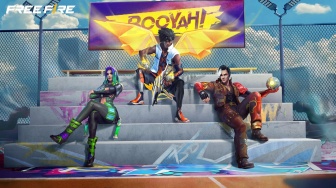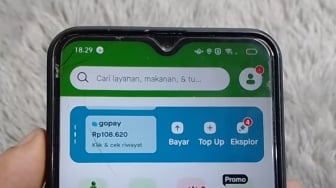Suara.com - Cache adalah data sementara yang disimpan oleh aplikasi atau sistem untuk mempercepat proses saat digunakan kembali. Meski bermanfaat, cache yang menumpuk bisa menghabiskan ruang penyimpanan dan memengaruhi performa HP.
Pengguna HP Samsung sering kali disarankan untuk rutin menghapus cache guna menjaga perangkat tetap optimal. Artikel ini akan membahas cara menghapus cache di HP Samsung dengan mudah dan aman, sehingga perangkat Anda tetap bekerja dengan maksimal.
Apa Itu Cache?
Cache merupakan data sementara yang dihasilkan saat Anda menggunakan aplikasi, seperti gambar, file, atau halaman yang sudah diakses. Data ini disimpan agar aplikasi bisa berjalan lebih cepat saat dibuka kembali.
Namun, jika tidak dikelola dengan baik, cache bisa menjadi masalah. Tumpukan data yang tidak diperlukan dapat memakan ruang penyimpanan internal, memperlambat kinerja, bahkan menyebabkan aplikasi sering macet.
Kenapa Cache Perlu Dihapus?
Ada beberapa alasan mengapa cache perlu dihapus secara berkala:
- Menghemat Ruang Penyimpanan: Cache yang menumpuk dapat memakan banyak ruang.
- Mengatasi Bug pada Aplikasi: Menghapus cache dapat memperbaiki masalah aplikasi yang lambat atau sering crash.
- Meningkatkan Performa: Dengan menghapus cache, sistem dapat bekerja lebih efisien tanpa terbebani data lama.
Cara Menghapus Cache di HP Samsung
Berikut langkah-langkah mudah yang bisa Anda ikuti:
Baca Juga: 3 Rekomendasi HP Murah Rp 2 Jutaan RAM 12 GB Terbaik Desember 2024
1. Menghapus Cache untuk Aplikasi Tertentu